サーチサーバを増設する目的には以下の2つがあります。
検索速度の向上
今後のデータ量増加に対応
それぞれの目的に合わせてサーチサーバを増設してください。
サーチサーバの増設は運用中に実施することができます。
また、サーバ能力に余裕があり、さらに検索速度を向上させたい場合や、データ量が増加することが見込まれる場合には、searcherだけを追加することもできます。
図4.1 検索速度を向上させる場合のサーチサーバ増設の例
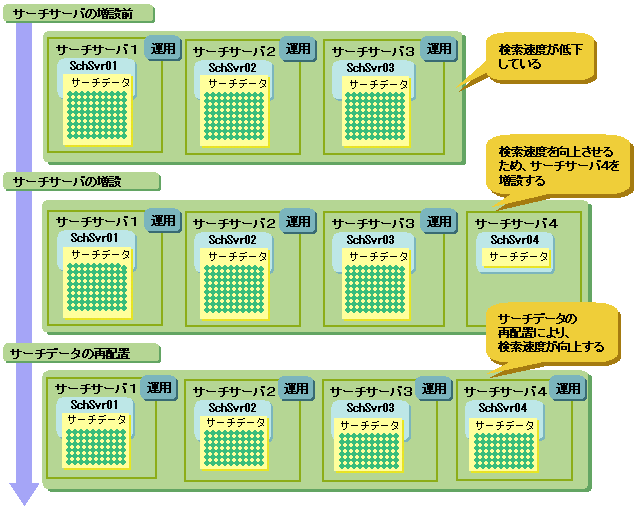
図4.2 データ量増加に対応するためのサーチサーバ増設の例
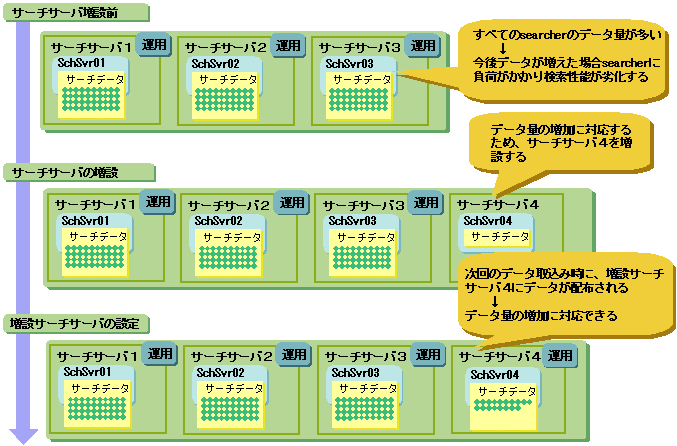
サーチサーバを増設する手順を以下に示します。
1. | 増設するサーチサーバでsearcherのインストールおよびセットアップを行います。 |
ポイント
サーチサーバを増設せずにsearcherの追加だけ行う場合は、searcherのインストールは不要です。searcherの“セットアップ”だけ行ってください。
参照
searcherのインストールの詳細については、“インストールガイド”の“サーチサーバ増設時のインストールおよびセットアップ”を参照してください。
2. | システム用動作環境ファイルを編集し、配布します。 システム用動作環境ファイルの編集時に追加する実行パラメタには、以下のものがあります。 |
実行パラメタ名 | 意味 | 説明 |
|---|---|---|
Searcher | searcherのサーバ情報 | 増設するサーチサーバ上のsearcher情報をすべて追加します。 |
注意
システム用動作環境ファイルの編集は、conductorを配置するディレクタサーバで行ってください。
![]() システム用動作環境ファイルを全サーバのShunsakuのインストール先のフォルダ\etc\system配下に配布してください。
システム用動作環境ファイルを全サーバのShunsakuのインストール先のフォルダ\etc\system配下に配布してください。
![]()
![]() システム用動作環境ファイルを全サーバの/etc/opt/FJSVshnsk/etc/system配下に配布してください。
システム用動作環境ファイルを全サーバの/etc/opt/FJSVshnsk/etc/system配下に配布してください。
3. | searcherのサーバ情報で、IPアドレスを用いずにホスト名を指定した場合は、conductorを配置するディレクタサーバの以下のファイルに、増設するサーチサーバのIPアドレスとホスト名を指定します。 |
![]() Windowsの場合
Windowsの場合
Windowsのインストール先のフォルダ\system32\drivers\etc\hosts
![]()
![]() Linux/Solarisの場合
Linux/Solarisの場合
/etc/hosts
4. | searcherを登録したdirectorを配置しているディレクタサーバでshunsyscfgeditコマンドを実行し、新しく登録したsearcherの情報をdirectorに反映します。 |
shunsyscfgedit -n Shunsakuシステム名
5. | 増設サーチサーバでshunsysstartコマンドを実行してsearcherを起動します |
shunsysstart -n Shunsakuシステム名
6. | ディレクタサーバでshundstateコマンドを実行し、増設したsearcherの稼働状況がACTIVEとなっていることを確認します |
shundstate -s director識別子 -p
7. | 検索速度を向上させるためにサーチサーバを増設した場合は、ディレクタサーバでshundresendコマンドを実行し、サーチデータの再配置を行います。 |
shundresend -s director識別子
注意
増設したsearcherの起動のみでは、サーチデータは再配置されません。検索速度を向上させるためには、shundresendコマンドを実行し、サーチデータの再配置を行ってください。
shundresendコマンドを実行し、サーチデータの再配置が完了するまでの間はデータの更新はできません。
8. | 検索速度を向上させるためにサーチサーバを増設した場合は、ディレクタサーバでshundstateコマンドを実行し、searcherの検索対象となるデータ量が均等に配置されていることを確認します。 |
shundstate -s director識別子 -p
参照
shundstateコマンドの出力表示については、“6.2.3 director運用情報のモニタリング”を参照してください。